Reklama
Rano odpoczywałeś przy filiżance ciepłej kawy, czytając swojego ulubionego bloga, dopóki twoje życie nie przejęło władzy i nie zmieniło wszystkiego. Miałeś nawet czas na przeglądanie i przeglądanie kilku swoich ulubionych blogów. Potem stało się życie. Jesteś zajęty lub dostałeś awans, a twoje poranki zmieniły się w zajęty czas, w którym musisz ścigać się przez e-maile przed rozpoczęciem dnia roboczego. Na szczęście kanały RSS są zbawieniem dla pracownika - sposobem na automatyczne przeglądanie wszystkich tych nagłówków bez potrzeby klikania i czytania każdego z nich.
To, na co cierpisz, to stan zwany „starzeniem się”. Masz dzieci, twoje obowiązki rosną i wydaje się, że dni stają się coraz krótsze. Po pierwsze, nie masz już czasu grać w te gry 10 darmowych wyszukiwarek gier online, aby znaleźć fajne gry Czytaj więcej że tak bardzo kochałeś. Potem, zanim się zorientujesz, tracisz kontakt z wiadomościami i nagłówkami z całego świata. Ale tak naprawdę nie musi tak być. Kanały RSS istnieją od wieków i pozostają najpopularniejszym narzędziem dla zapracowanych ludzi, aby szybko i sprawnie otrzymywać najnowsze wiadomości.
W tym artykule omówię cztery najlepsze narzędzia do dostarczania aktualizacji kanałów RSS bezpośrednio na pulpit, albo poprzez paski informacyjne RSS, albo z okien alarmowych, które wyświetlają informacje o kanale bezpośrednio wewnątrz i przewijają automatycznie. W ten sposób w ciągu dnia możesz po prostu rzucić okiem na aktualizacje przesyłania strumieniowego i jeśli temat się uchwyci twoje oko, możesz je kliknąć i dodać do zakładek artykuł do przeczytania później, podczas przerwy obiadowej lub po niej praca.
Aktualności RSS Ticker
Jedną z moich ulubionych metod wyświetlania wiadomości RSS, szczególnie na moim ładnym dużym drugim ekranie, który niedawno kupiłem, jest wyświetlanie przewijanego kanału RSS. Wiadomości RSS Ticker jest jednym z najlepszych taśma RSS z taśmą Wiadomości RSS Ticker: Elegancki ticker wiadomości dla systemu Windows i Linux Czytaj więcej wyświetla się tam, dzięki ładnej dużej przewijanej czcionce i faktowi, że zajmuje tak mało miejsca na pulpicie. Jest zadokowany u góry i pozostawia prawie cały ekran dostępny do innych prac.
Dodawanie kanałów jest tak proste jak kliknięcie prawym przyciskiem myszy na pasku, przejście do „Pliku” i zaimportowanie pliku listy kanałów (OPML) lub otwarcie pojedynczych kanałów.

Piękno tego polega na tym, że możesz korzystać z różnych kanałów sekcji z serwisów informacyjnych, takich jak CNN, i całkowicie dostosować rodzaj wiadomości, które będą wyświetlane na pulpicie taśmy RSS.
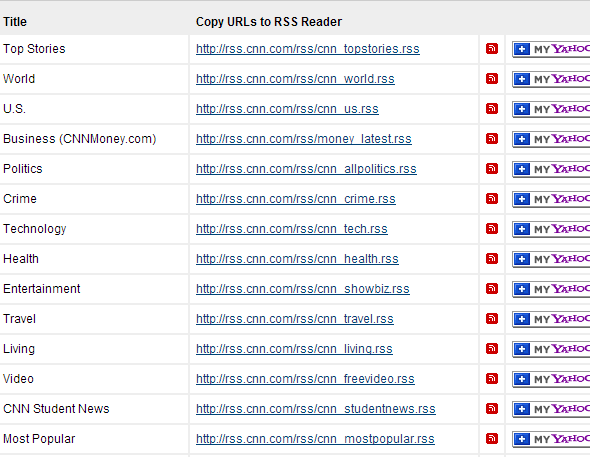
Wiadomości RSS Ticker jest dostarczany z fabrycznie załadowaną sporą listą kanałów informacyjnych z całej sieci, ale jeśli chcesz dodaj więcej, możesz także dodawać pojedyncze kanały i włączać ich wyświetlanie, klikając pole wyboru obok kanału tytuł.

Oto, jak wygląda symbol paskujący zadokowany u góry ekranu pulpitu.

Jest prosty, łatwy do odczytania, nawet gdy siedzisz z ekranu, i przyciągnie twoją uwagę, gdy szczególnie interesujący nagłówek przewinie się po ekranie.
Feed Notifier [Usunięto uszkodzony adres URL]
Jeśli wyświetlacze nie są twoją filiżanką herbaty, nie bój się, ponieważ istnieją również świetne narzędzia do wyświetlania kanałów na pulpicie, które prezentują zawartość kanału w innym formacie. Jednym z świetnych przykładów jest Feed Notifier, an Aplikacja kanału RSS Otrzymuj powiadomienia RSS o aktualizacji pulpitu za pomocą Feed Notifier [Windows]Pracuję online, a kiedy Internet jest Twoim miejscem pracy, wiesz, że wszystko szybko się rozwija. Musisz nadążać za trendami i musisz być na balu, bo możesz przegapić ... Czytaj więcej które Craig napisał niedawno.
Feed Notifier spoczywa na pasku zadań i możesz dodawać do niego kanały, klikając prawym przyciskiem myszy ikonę i wybierając „Add Feed”.

To trochę denerwujące, że musisz dodawać kanały indywidualnie - nie ma możliwości importowania list kanałów - ale to jest niewielka wada, z którą trzeba sobie poradzić, biorąc pod uwagę, jak użyteczna jest aplikacja, gdy masz już załadowane ulubione kanały.

Feed Notifier faktycznie wychodzi i identyfikuje tytuł kanału oraz szczegóły linku do kanału i automatycznie wypełnia dla ciebie następny formularz. Wystarczy, jeśli chcesz, dostosować szybkość odpytywania i kolor obramowania pola wyświetlacza, a następnie zakończyć działanie kreatora dodawania kanału.

Jak widać poniżej, pole wyświetlania pliku danych jest półprzezroczyste i ma elementy sterujące do przodu i do tyłu, dzięki czemu można przewijać listę tytułów kanału, jeśli chcesz to zrobić ręcznie. Fajnie jest też, że możesz przypisać inny kolor ramki, w zależności od dodawanego pliku danych.

Jest to przydatny sposób, aby dowiedzieć się, na który kanał patrzysz, patrząc na ekran, na podstawie przypisanego koloru dla tego kanału.
Wracając do bardzo popularnego formatu pasków, Desktop Ticker jest kolejnym, który robi to dobrze. W odróżnieniu od News Ticker RSS, ten ma mniejszy tekst i zajmuje mniej miejsca na pulpicie. Dla niektórych preferowany może być mniejszy tekst i ślad. Możesz dodawać kanały, przechodząc do „Pliku” i wybierając „Zarządzaj kanałami…”
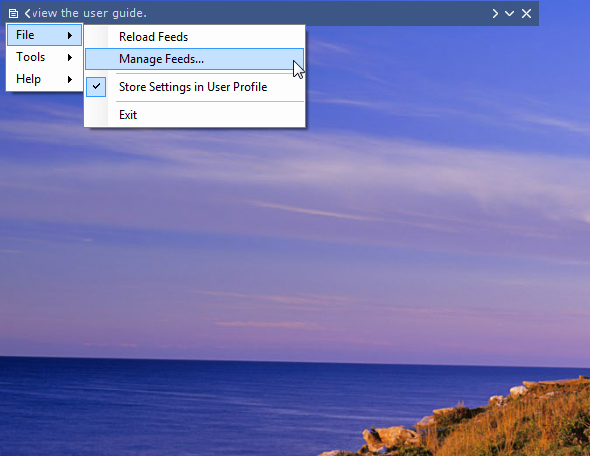
Tam znajdziesz listę wcześniej istniejących kanałów, a aby dodać własne, wystarczy wkleić adres URL do w polu URL i kliknij „Dodaj” lub „Importuj”. Możesz zaimportować listę kanałów, które już możesz mieć.

Po prostu zaznacz kanały, które mają być wyświetlane na pasku. Możesz także dostosować wygląd i położenie paska w podmenu „Narzędzia”.

Spośród dwóch aplikacji RSS na pulpicie nadal bardziej lubię News RSS Ticker, ale to tylko dlatego, że naprawdę lubię duże, odważne nagłówki przewijające się po ekranie. Inne osoby mogą preferować czysty, mały tekst przewijany po ekranie, w takim przypadku lepiej byłoby użyć Ticker na pulpicie.
Snackr
Myślę, że spośród wszystkich aplikacji do wyświetlania danych RSS, które kiedykolwiek wypróbowałem, Snackr jest jedną z najlepszych. Jest wypełniony funkcjami, które można bardzo dostosować, a pasek zawiera zarówno małe obrazy, jak i tekst, co jest bardzo fajne.
Po zainstalowaniu i uruchomieniu programu Snackr (który przy okazji wymaga instalacji środowiska wykonawczego Adobe AIR) zobaczysz listę kanałów dostępnych już w aplikacji. Na tym ekranie konfiguracji można również skonfigurować preferencje wyświetlania i skonfigurować - pobierz to - synchronizację Google Reader. Okej, więc może stoją za nimi jedna lub dwie aktualizacje…

Niezależnie od tego, wyświetlacz z paskiem jest bez wątpienia najlepszy na rynku, z fajnymi ikonami ze zdjęciami wiadomości lub ikonami logo wyświetlanymi z nagłówkami artykułów. To naprawdę sprawia, że wyświetlanie pasków jest bardziej interesujące i po prostu nadaje całości bardziej profesjonalny wygląd.

Dostosowywanie paska jest również bardzo elastyczne, z możliwością wyświetlania paska z dowolną z czterech stron ekranu i możesz łatwo dostosowywać takie rzeczy, jak szybkość podawania, krycie, świeżość historii kanałów i wiele innych więcej.
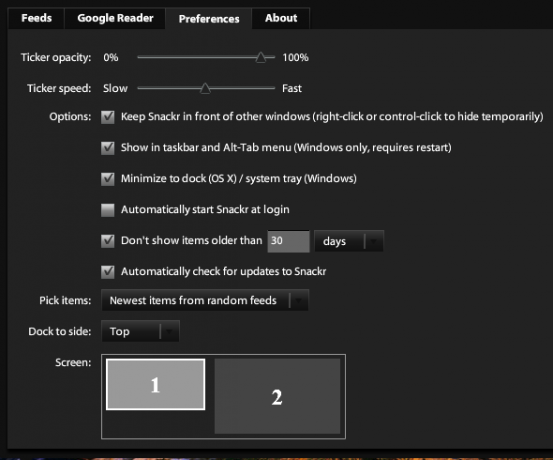
Która aplikacja kanału RSS jest najlepsza?
Ze wszystkich czterech opcji wyświetlania kanałów RSS na pulpicie uważam, że Snackr jest moim ulubionym. Snackr już istnieje Snackr - Fancy Feed Reader (Adobe Air) Czytaj więcej przez długi czas i myślę, że powodem tego jest to, że robi to, co robi dobrze, i pozwala używać go w dowolny sposób - i gdziekolwiek na ekranie - który najbardziej ci odpowiada. Uwielbiam to.
Czy otrzymujesz wiadomości i aktualizacje blogów z kanałów RSS? Czy korzystasz z aplikacji wyświetlających lub alertów na pulpicie? Podziel się własnymi wskazówkami na temat wyświetlania kanałów RSS na pulpicie w sekcji komentarzy poniżej!
Ryan ma tytuł licencjata z inżynierii elektrycznej. Pracował 13 lat w inżynierii automatyki, 5 lat w IT, a teraz jest inżynierem aplikacji. Były redaktor naczelny MakeUseOf, przemawiał na krajowych konferencjach dotyczących wizualizacji danych i był prezentowany w krajowej telewizji i radiu.

